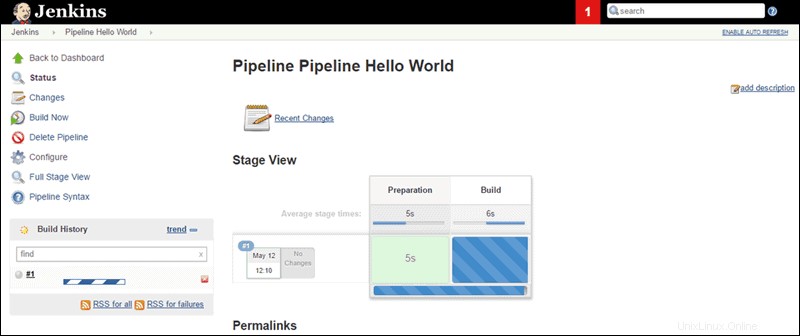Pendahuluan
Jenkins adalah integrasi berkelanjutan alat yang mengotomatiskan sebagian besar proses pengembangan perangkat lunak. Beberapa tim pengembangan yang mengerjakan banyak proyek di lingkungan layanan mikro yang kompleks dapat membebani sumber daya yang terbatas. Jenkins membantu Anda memberikan produk akhir yang sempurna sesuai jadwal.
Cluster Kubernetes menambahkan lapisan otomatisasi baru ke Jenkins. Kubernetes memastikan bahwa sumber daya digunakan secara efektif dan server Anda serta infrastruktur yang mendasarinya tidak kelebihan beban.
Tutorial ini akan menunjukkan cara menginstal Jenkins di cluster Kubernetes.
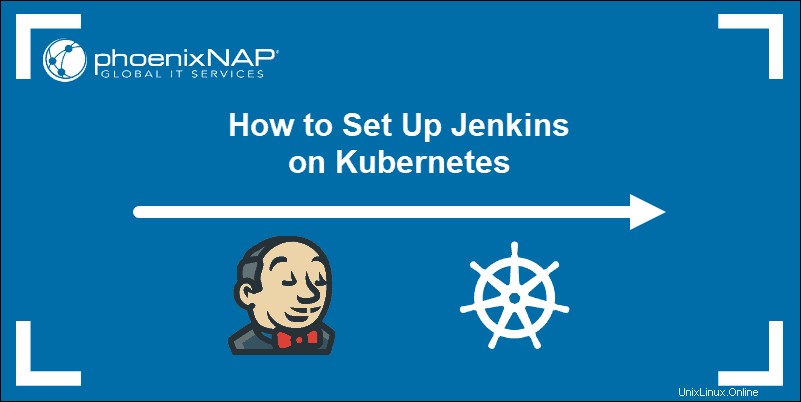
Prasyarat
- Akses ke baris perintah/terminal
- Kluster Kubernetes
- Alat baris perintah kubectl yang terkonfigurasi penuh di mesin lokal Anda
Menginstal Jenkins di Cluster Kubernetes
Kemampuan Kubernetes untuk mengatur penyebaran kontainer memastikan bahwa Jenkins selalu memiliki jumlah sumber daya yang tepat. Contoh di bawah ini menunjukkan cara menggunakan sekumpulan file YAML untuk menginstal Jenkins di cluster Kubernetes . File YAML mudah dilacak, diedit, dan dapat digunakan kembali tanpa batas waktu.
Buat Namespace untuk Penerapan Jenkins
Namespace yang berbeda memberikan lapisan isolasi tambahan dan kontrol lebih besar atas lingkungan integrasi berkelanjutan. Buat namespace untuk penerapan Jenkins dengan mengetikkan perintah berikut di terminal Anda:
kubectl create namespace jenkinsNama namespace harus berupa label yang kompatibel dengan DNS. Contoh ini menggunakan nama jenkins .

Gunakan perintah berikut untuk membuat daftar namespace yang ada:
kubectl get namespacesOutputnya mengkonfirmasi bahwa jenkins namespace berhasil dibuat.
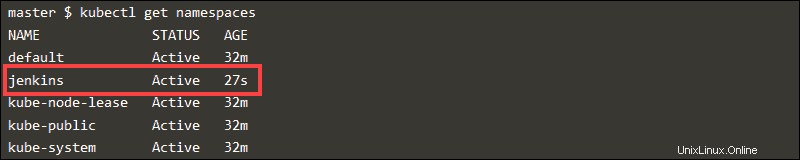
Buat Akun Layanan
Akun layanan memberikan identitas yang digunakan untuk mengontrol proses pod. Gunakan editor teks untuk membuat file YAML tempat Anda akan menyimpan deklarasi akun layanan:
nano sa-jenkins.yaml
File mendefinisikan peran cluster dengan izin administratif. Itu juga membuat akun layanan baru bernama admin dan mengikatnya dengan peran cluster yang ditentukan sebelumnya.
---
apiVersion: rbac.authorization.k8s.io/v1
kind: ClusterRole
metadata:
name: admin
rules:
- apiGroups: [""]
resources: ["*"]
verbs: ["*"]
---
apiVersion: v1
kind: ServiceAccount
metadata:
name: admin
namespace: jenkins
---
apiVersion: rbac.authorization.k8s.io/v1
kind: ClusterRoleBinding
metadata:
name: admin
roleRef:
apiGroup: rbac.authorization.k8s.io
kind: ClusterRole
name: admin
subjects:
- kind: ServiceAccount
name: admin
namespace: jenkins
Simpan file dan keluar. Terapkan konfigurasi dengan kubectl apply .
kubectl apply -f sa-jenkins.yamlBuat Volume Persistent Jenkins dan Klaim Volume Persisten
Peran dari volume persisten adalah untuk menyimpan data dasar Jenkins dan menyimpannya di luar masa pakai pod. Buat file YAML yang akan menentukan komponen penerapan terkait penyimpanan:
nano volume-jenkins.yaml
Di bagian pertama, file mendeklarasikan local-storage kelas penyimpanan. Bagian kedua mendefinisikan jenkins-pv volume persisten, sedangkan yang ketiga membuat klaim volume persisten jenkins-pvc yang akan diikat ke jenkins-pv volume.
kind: StorageClass
apiVersion: storage.k8s.io/v1
metadata:
name: local-storage
provisioner: kubernetes.io/no-provisioner
volumeBindingMode: WaitForFirstConsumer
---
apiVersion: v1
kind: PersistentVolume
metadata:
name: jenkins-pv
labels:
type: local
spec:
storageClassName: local-storage
claimRef:
name: jenkins-pvc
namespace: jenkins
capacity:
storage: 10Gi
accessModes:
- ReadWriteOnce
local:
path: /mnt
nodeAffinity:
required:
nodeSelectorTerms:
- matchExpressions:
- key: kubernetes.io/hostname
operator: In
values:
- minikube
---
apiVersion: v1
kind: PersistentVolumeClaim
metadata:
name: jenkins-pvc
namespace: jenkins
spec:
storageClassName: local-storage
accessModes:
- ReadWriteOnce
resources:
requests:
storage: 3GiSimpan file dan keluar. Selanjutnya, terapkan file tersebut.
kubectl apply -f volume-jenkins.yamlMembuat dan Menerapkan File Penerapan Jenkins
Buat file YAML untuk menyimpan informasi penerapan Jenkins.
nano deploy-jenkins.yamlFile penerapan dalam contoh ini menggunakan jenkins/jenkins:lts Gambar buruh pelabuhan dan buat 1 replika yang akan diekspos pada port 8080 .
apiVersion: apps/v1
kind: Deployment
metadata:
name: jenkins
namespace: jenkins
spec:
replicas: 1
selector:
matchLabels:
app: jenkins-server
template:
metadata:
labels:
app: jenkins-server
spec:
securityContext:
fsGroup: 1000
runAsUser: 1000
serviceAccountName: admin
containers:
- name: jenkins
image: jenkins/jenkins:lts
resources:
limits:
memory: "2Gi"
cpu: "1000m"
requests:
memory: "500Mi"
cpu: "500m"
ports:
- name: httpport
containerPort: 8080
- name: jnlpport
containerPort: 50000
livenessProbe:
httpGet:
path: "/login"
port: 8080
initialDelaySeconds: 90
periodSeconds: 10
timeoutSeconds: 5
failureThreshold: 5
readinessProbe:
httpGet:
path: "/login"
port: 8080
initialDelaySeconds: 60
periodSeconds: 10
timeoutSeconds: 5
failureThreshold: 3
volumeMounts:
- name: jenkins-data
mountPath: /var/jenkins_home
volumes:
- name: jenkins-data
persistentVolumeClaim:
claimName: jenkins-pvc
volumeMounts bagian file memasang volume persisten yang dibuat pada langkah sebelumnya. livenessProbe dan readinessProbe bagian mendeklarasikan probe yang memulai ulang pod yang gagal dan mendeteksi saat pod sudah siap.
Keluar dari file dan simpan perubahan. Gunakan file yang baru dibuat untuk menerapkan Jenkins:
kubectl apply -f deploy-jenkins.yamlBuat dan Terapkan File Layanan Jenkins
Layanan Kubernetes adalah abstraksi yang memaparkan Jenkins ke jaringan yang lebih luas. Ini memungkinkan kita untuk mempertahankan koneksi yang persisten ke pod terlepas dari perubahan yang terjadi di dalam cluster.
Buat file YAML di mana Anda akan menentukan layanan:
nano service-jenkins.yamlTambahkan konten berikut:
apiVersion: v1
kind: Service
metadata:
name: jenkins-svc
namespace: jenkins
annotations:
prometheus.io/scrape: 'true'
prometheus.io/path: /
prometheus.io/port: '8080'
spec:
selector:
app: jenkins-server
type: NodePort
ports:
- port: 8080
targetPort: 8080
nodePort: 44000Simpan file dan keluar. Sekarang buat layanan dengan mengetik:
kubectl apply -f jenkins-service.yamlSekarang Anda dapat mengakses dasbor Jenkins.
Mengakses Dasbor Jenkins
Sebelum Anda melanjutkan untuk memulai Jenkins, periksa apakah semua komponen yang Anda terapkan berfungsi sebagaimana mestinya. Gunakan kubectl get all perintah dan tentukan namespace yang benar:
kubect get all -n jenkinsContoh menunjukkan penerapan yang berfungsi dengan baik:
- Pod ditandai sebagai
READYdanRunning. - IP Cluster dan port layanan telah berhasil dialokasikan.
- Penerapan ditandai sebagai
READYdanAVAILABLE. - Jumlah replika (1) yang diinginkan telah tercapai.
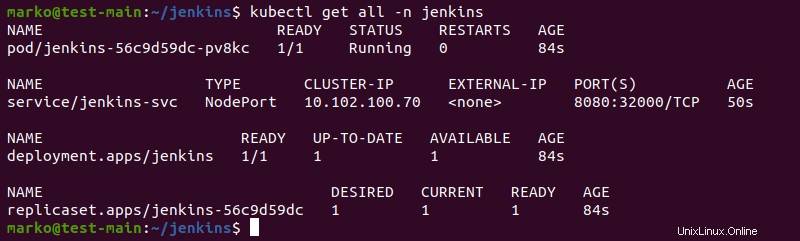
Buka browser Anda dan akses node dengan menggunakan alamat IP dan port yang Anda tentukan dalam file layanan. Jika Anda tidak mengetahui alamat IP node Anda, temukan alamat tersebut di output dari perintah berikut:
kubectl get nodes -o yaml
Alamat IP node terletak di status bagian keluaran.

Menggunakan informasi dari contoh, alamat dasbor Jenkins adalah:
http://192.168.49.2:44000Untuk mengakses Jenkins, awalnya Anda harus memasukkan kredensial Anda. Nama pengguna default untuk pemasangan baru adalah admin .
Untuk mendapatkan kata sandi:
1. Temukan nama pod di output kubectl get all perintah di atas.
2. Setelah Anda menemukan nama pod, gunakan untuk mengakses log pod.
kubectl logs jenkins-56c9d59dc-pv8kc --namespace jenkins3. Temukan kata sandi di akhir log, yang diformat sebagai string alfanumerik yang panjang.
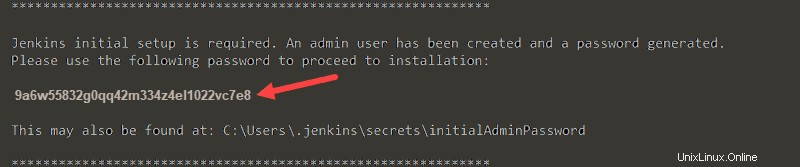
Anda telah berhasil menginstal Jenkins di cluster Kubernetes Anda dan dapat menggunakannya untuk membuat pipeline pengembangan baru dan efisien.